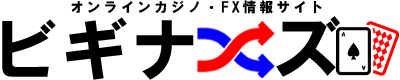海外のバイナリーオプション業者の中で人気のtheoption。
人気の理由の一つにフリーデモ機能が充実していることが挙げられます。
theoptionのフリーデモは口座登録をする必要がなく無料で使用可能です。
しかもパソコンでもスマホでも使うことができ。Windowsパソコンならばインジケーターまで使えてしまう優れもの!
theoptionの取引に慣れるため、または手法の検証に大いに役立つツールなんですね。
この記事では、theoptionのフリーデモについて、使い方からメリット・デメリットまで詳しく解説していきます。
theoptionのフリーデモとは?
theoptionのフリーデモとは、仮想のお金を使って本番と同じ取引プラットフォームを使い取引の練習ができる機能の事を言います。
しかもtheoptionの場合は口座登録する必要が無く、全くの無料でフリーデモを使える事が魅力でしょう。
取引プラットフォームは業者で全く違いますから、使い勝手を知りたい場合、口座登録の手間や制限が無いことはメリットです。
また、theoptionの最大の特徴であるデスクトップアプリにもフリーデモ機能が付いています。
デスクトップアプリとはローソク足が見ることができ、インジケーターによるテクニカル分析が可能なWindows専用の取引プラットフォームです。
MT4の融通性の高さには及ばないものの、エントリーの際にチャートを切り替える手間が無く分析ができ、チャートのずれが無いことがデスクトップアプリの特徴。
デスクトップアプリのフリーデモを使えば、エントリーのタイミング等の検証に最適でしょう。
ただtheoptionのフリーデモは営業時間外に使えないデメリットがあります。
デスクトップアプリも同様なので、過去検証などができません。
ちなみにtheoptionの営業時間は以下のようになっています。
| theoption営業時間 | |
| 平日 | AM7:00~翌朝AM6:00 |
| 休日 | 土日およびオーストラリアの休日と世界的な休日 |
この時間内なら自由にフリーデモを使えますから、リアルチャートでの検証には十分でしょう。
特にバイナリーオプションの初心者がいきなりリアルマネーで取引しても、お金をドブに捨てるようなものです。
せっかく練習する場所があるのだから、自分の取引に自信が持てるまでトコトン練習をして、利益を出せるようにしましょう。
フリーデモを使う理由
theoptionのフリーデモを使う理由は以下の2つ。
・操作を覚えられる
・手法の検証ができる
この2つがなぜフリーデモを使う理由なのか解説していきます。
操作を覚えられる
「操作を間違っていなければ勝てていたのに」はバイナリーオプションではよくあることです。
1分、5分の短期取引ではわずかな操作ミスが命取り!
無駄な負けを減らすためにも取引プラットフォームの操作に慣れることは大切でしょう。
また、theoptionはエントリー用に3種類、相場分析兼エントリー用のデスクトップアプリと4種類もの取引プラットフォームを準備しています。
4種類とも操作の方法が全く違ってくるので、自分に合った取引プラットフォームを探す上でもフリーデモは有効でしょう。
各取引プラットフォームの使い方は、この後詳しく解説しているのでフリーデモを使う前に見ておくことをおすすめします!
手法の検証ができる
バイナリーオプションは為替取引ですから、単なるハイ・ローで勝てる物ではありません。
バイナリーオプションは、同じ為替取引のFXと比べてもシビアな取引をしなければ勝てない取引方法なのです。
お金を増やすためにバイナリーオプションをするわけですから、練習と検証は当たり前ですよね。
検証では過去チャートを基本に手法を考えますが、自分に都合のいいように過去チャートを解釈してしまう場合がある為、リアルチャートでの確認が必須になります。
そんな時にフリーデモは大いに役立ちます。
ローソク足1本の動きまで確認する必要のあるバイナリーオプションではリアルチャートでのエントリー検証は勝ち続けるために重要ですよ。
パソコンを使ったtheoptionのフリーデモ取引のやり方
パソコンの取引プラットフォームを使ったフリーデモは以下の手順でエントリーすることができます。
手順1:フリーデモを開く
手順2:取引方法選択
手順3:取引銘柄選択
手順4:判定時間選択
手順5:取引金額を入力
手順6:エントリー方向(HIGHかLOW)を選択、購入ボタンをクリック
theoptionの場合にはパソコンで簡易プラットフォームとデスクトップアプリの2種類のフリーデモを使うことができますよね。
それぞれ口座登録なしで無料で使え、操作の順番は同じです。
ですが、フリーデモの始め方と操作する場所が違うので、しっかり理解するために別々に解説していきましょう。
簡易プラットフォームでのフリーデモの使い方
手順1:フリーデモを開く
theoptionの簡易プラットフォームへはtheoptionのホームページへアクセス。
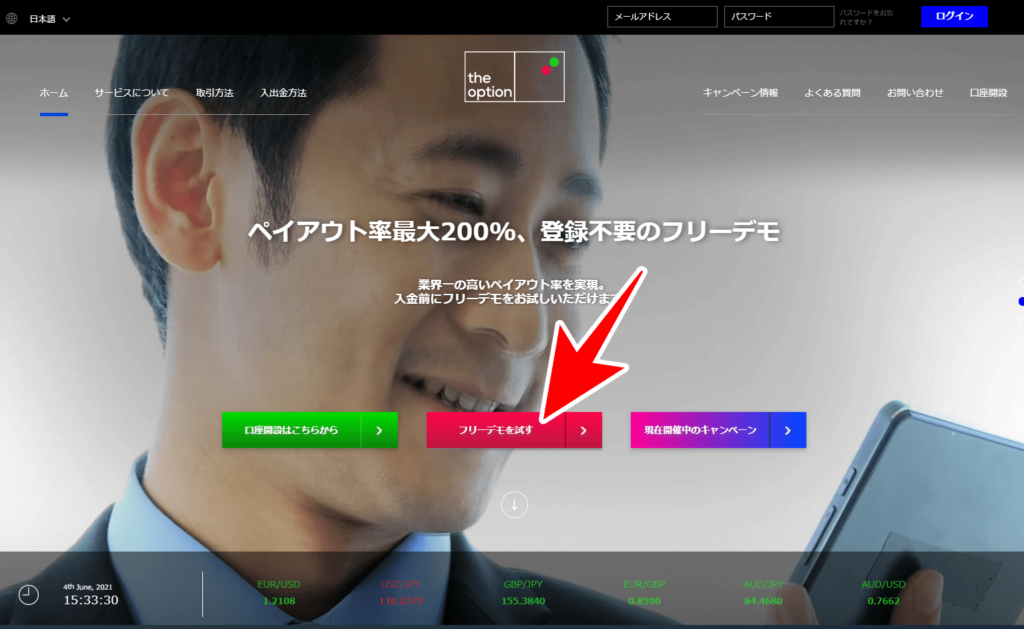
上図の矢印をクリックすれば簡単に簡易プラットホームでフリーデモを使えます。
手順2:取引方法選択
フリーデモでは始めに取引方法を選択します。
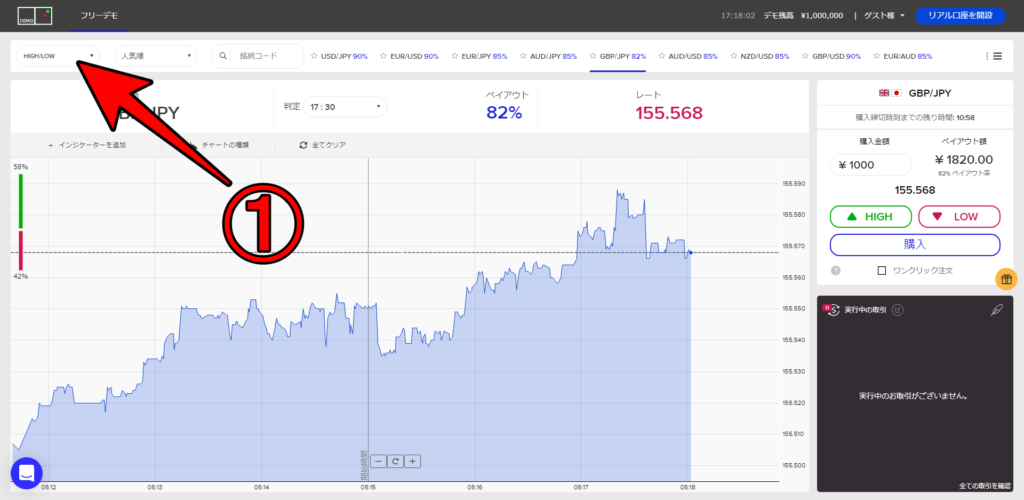
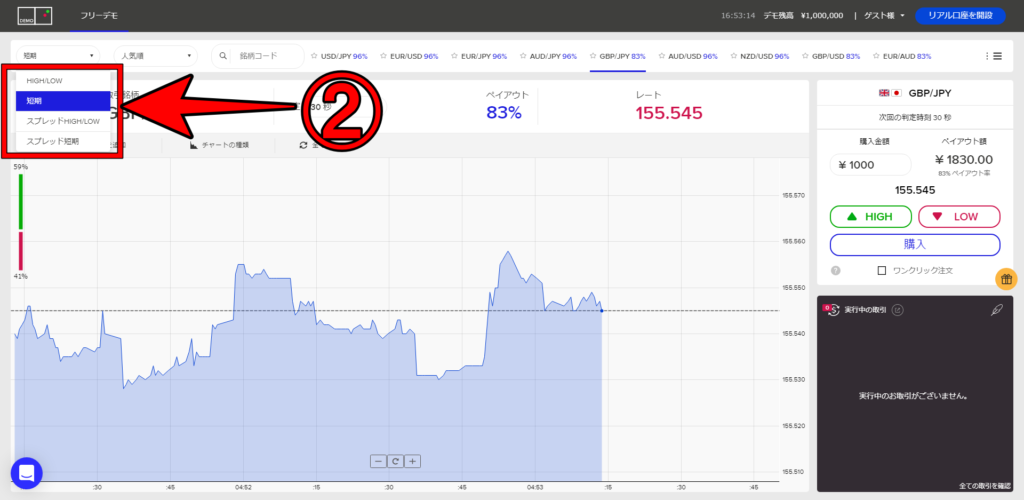
画像の①をクリックすると②がポップアップするので「HIGH/LOW」「短期」「スプレットHIGH/LOW」「スプレット短期」の4種類から取引方法を選択します。
この4種類の取引方法は、それぞれ特徴を持っているので簡単に説明しましょう。
| 取引方法 | ペイアウト率 | 判定時間 |
| HIGH/LOW | 18.0~1.85倍 | 5分、60分、23時間 |
| スプレットHIGH/LOW | 2.00倍 | 5分、60分 |
| 短期 | 1.80~1.83倍 | 30秒、1分、2分、3分、5分 |
| スプレット短期 | 2.00倍 | 30秒、1分、2分、3分、5分 |
HIGH/LOW、スプレットHIGH/LOWは判定時間が決まっていて、その間に何度でもエントリーできるスタイル。
短期、スプレット短期はエントリーした瞬間から時間カウントが始まり、選んだ判定時間になったら自動で決済される取引方法になります。
スプレットHIGH/LOWとスプレット短期についてはペイアウト率が高いのですが、エントリーした時にスプレットつまり不利な位置からのエントリーとなるので上級者向けのエントリー方法と言えるでしょう。
手順3:取引銘柄選択
次に取引銘柄の選択です。
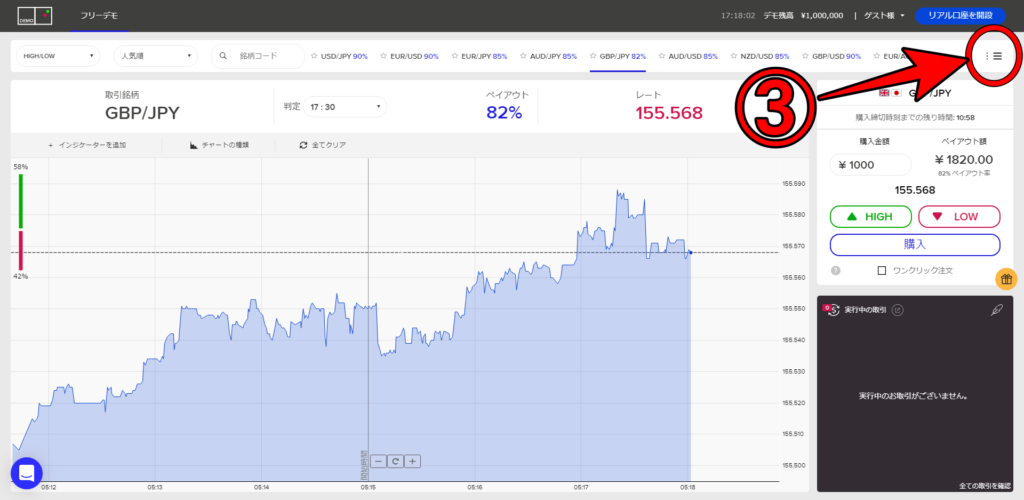
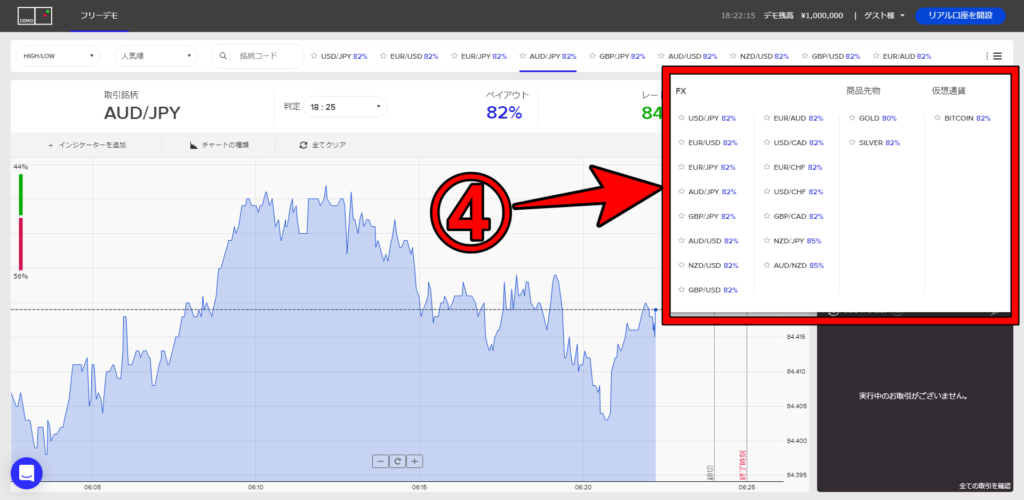
取引銘柄は取引方法の逆側の③をクリックすると④のように②で選択した取引方法で選べる取引銘柄が出てくるので、エントリーしたい取引銘柄を選択します。
ちなみにtheoptionが取り扱っている取引銘柄は以下の18種類。
| theoptionの取引銘柄一覧 | ||
| AUD/JPY | EUR/USD | USD/CAD |
| AUD/NZD | GBP/CAD | USD/CHF |
| AUD/USD | GBP/JPY | USD/JPY |
| EUR/AUD | GBP/USD | GOLD |
| EUR/CHF | NZD/JPY | SILVER |
| EUR/JPY | NZD/USD | BITCOIN |
取引銘柄別に取引方法や取引時間が違うのでtheoptionのホームページで調べておくと間違いがないでしょう。
手順4:判定時間選択
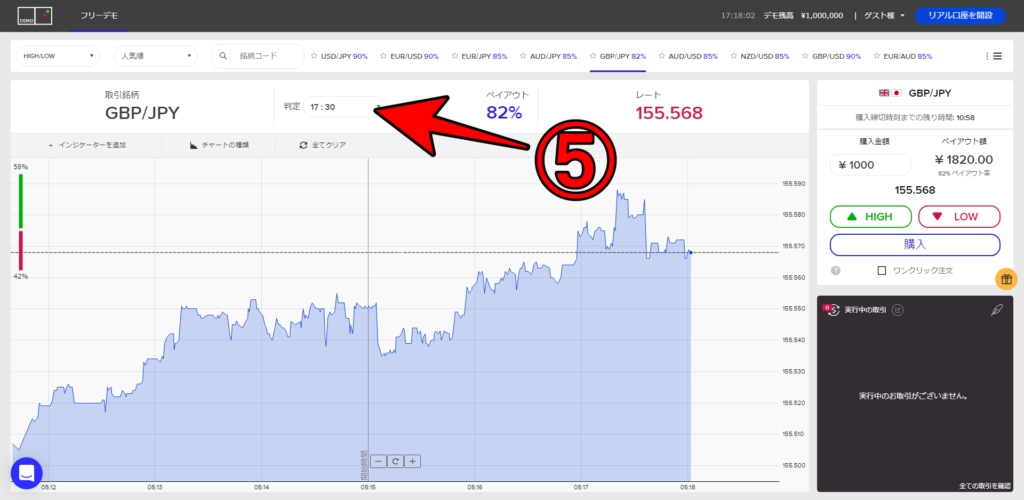
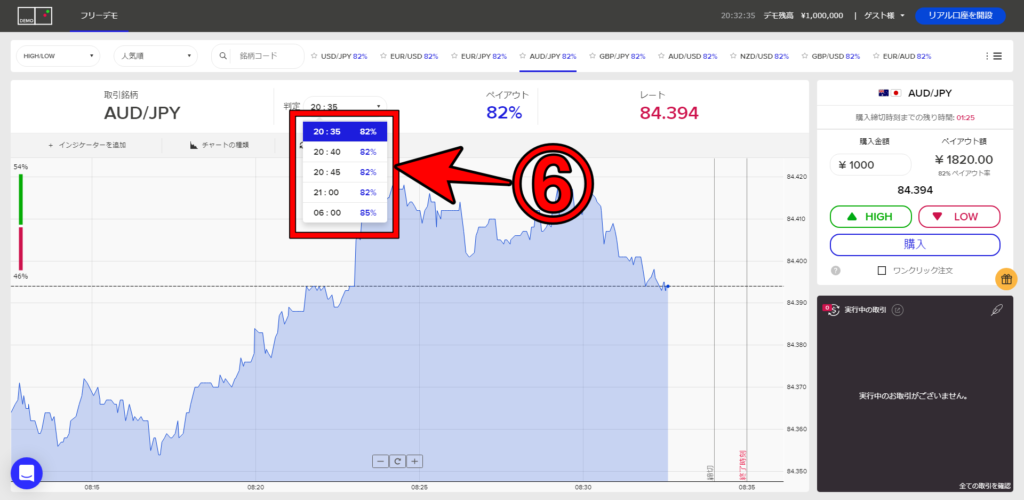
判定時間選択は⑤をクリックすると⑥のように取引銘柄に合わせた取引時間がポップアップするのでその中から選びます。
判定時間を選択する際は取引方法で表示の仕方が違うので注意してください。
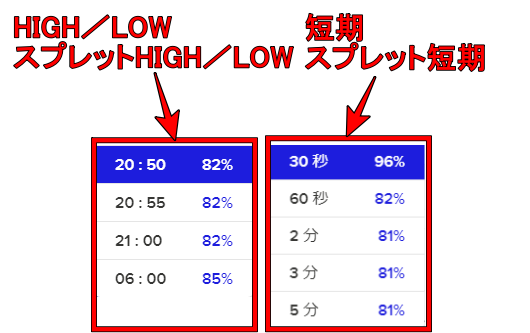
・HIGH/LOW、HIGH/LOWスプレット→取引完了時間で表示
・短期、スプレット短期→取引時間で表示
最初は混乱するでしょうが慣れると思いますよ。
手順5:取引金額を入力
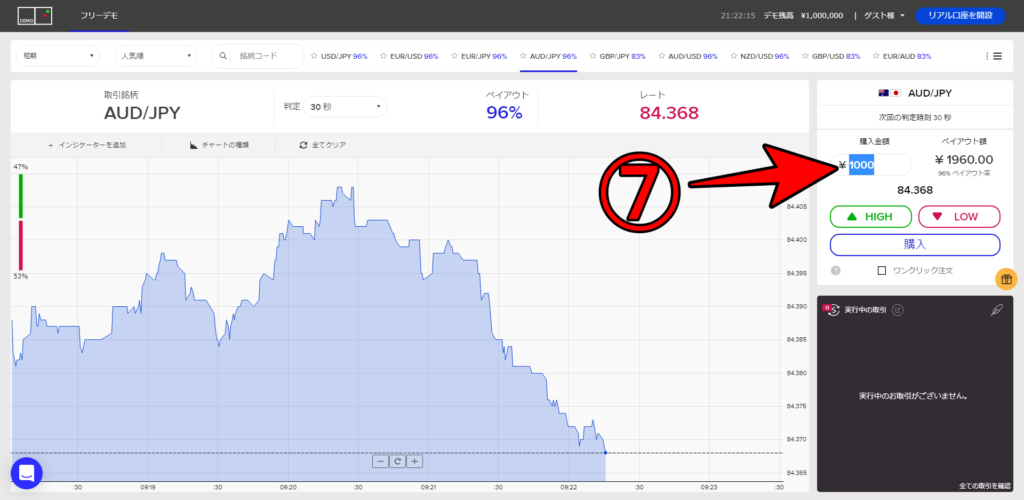
取引金額は上記画像⑦の部分をダブルクリックすると画像のように金額部分が青色になるので、この状態でエントリーする金額を入力します。
theoptionは最低1,000円から最大100,000円まで一回のエントリー金額を自由に決められます。
(※合計取引量が1千万円を超えた場合、1回の最大購入額:200,000円)
ですが、実際の取引の練習なわけですから、現実味のない金額でのエントリーはフリーデモでもやめましょうね。
手順6:エントリー方向(HIGHかLOW)を選択、購入ボタンをクリック
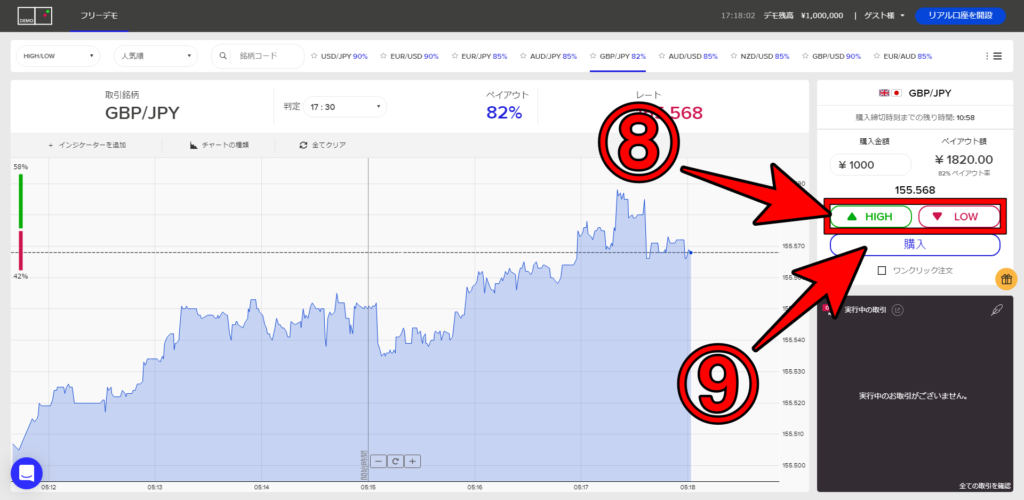
最後にエントリー方法ですが、最初に自分が予想する方向を上記画像の⑧で選びます。
そしてタイミングか来たら⑨をクリック。この一連の流れで自分が予想した時間と取引方法でエントリーができるわけです。
theoptionの簡易取引プラットフォームでは、もう一つ「ワンクリック注文」というエントリー方法があります。
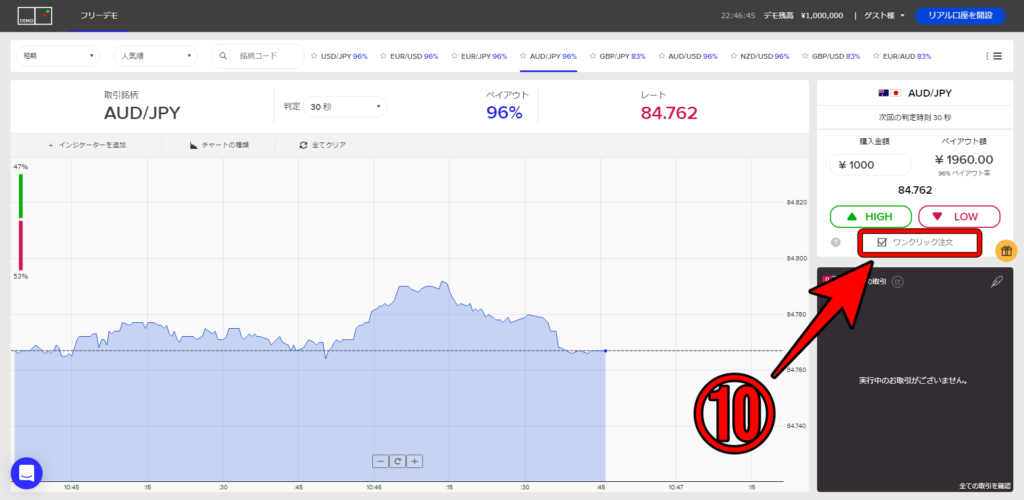
「ワンクリック注文」はHIGHもしくはLOWのボタンをクリックしただけでエントリーできてしまう機能です。
上の画像の⑩にチェックを入れれば購入ボタンがない画面に切り替わります。
「ワンクリック注文」は素早くエントリーできる反面、間違いも多くなるデメリットもあります。
間違いをなくすためにも、自分の使いやすい方法に統一して練習したほうが良いでしょう。
デスクトップアプリでのフリーデモ操作方法
デスクトップアプリの場合、エントリーまでの操作手順は簡易プラットフォームと同じです。
ですがデスクトップアプリを開くまでとボタンの配置などが違うので、ここでは以下の内容を解説します。
1、デスクトップアプリを開くまでの手順
2、デスクトップアプリの基本操作
3、デスクトップアプリのチャート分析ツール
デスクトップアプリは使い方によっては優秀な分析ツールとなりますから、興味がある方は一度使ってみることをおすすめしますよ。
デスクトップアプリを開くまでの手順
デスクトップアプリはパソコンにインストールする必要があるので、最初にダウンロード→インストールする必要があります。
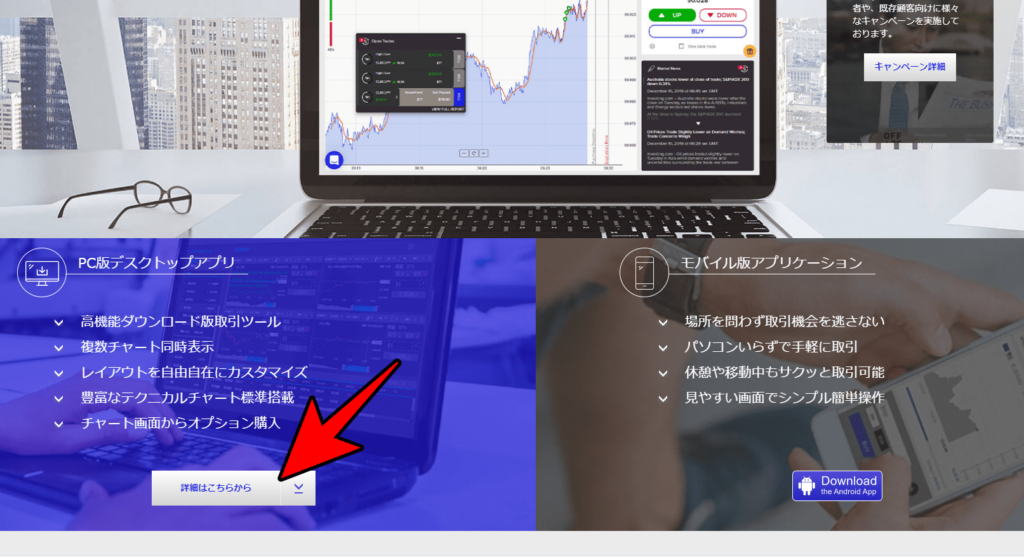
最初にホームページを下にスクロールすると写真のような画面が出てくるので「詳細はこちら」をクリックしましょう。
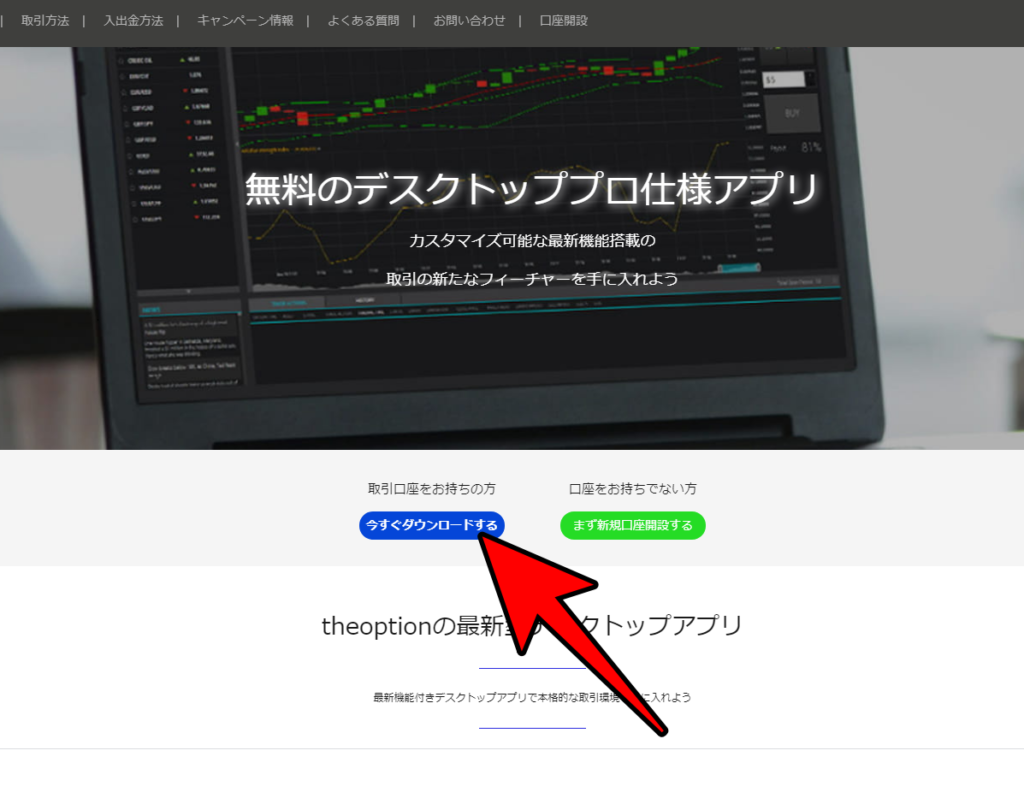
画面が切り替わると「ダウンロードする」が出てきますから、再びクリックするとダウンロードが開始。
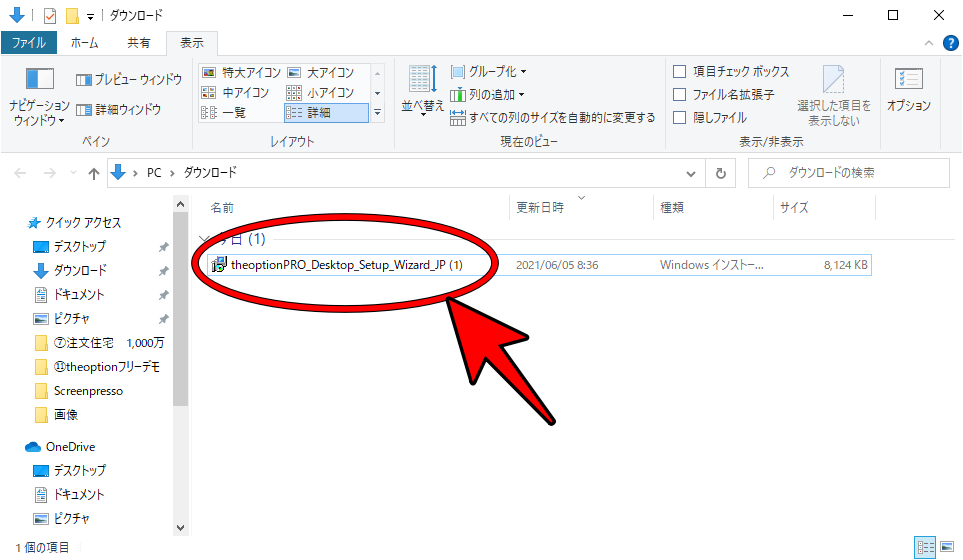
ダウンロードされたデスクトップアプリはパソコンのダウンロードフォルダに入っているので、それをクリックすると自動的にインストールが開始されます。
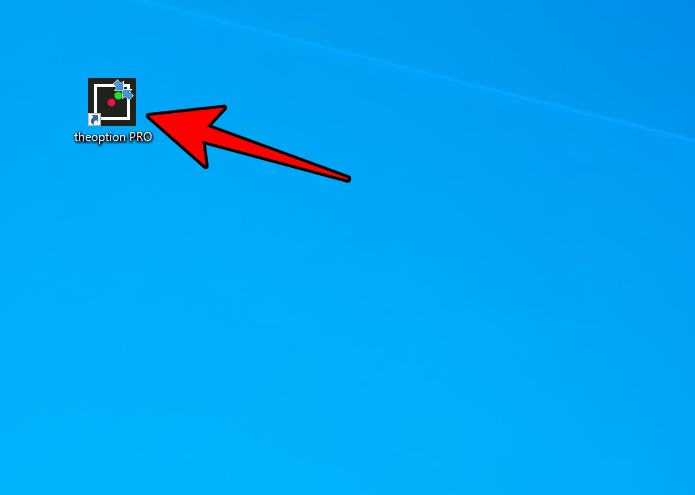
インストールが完了すると画面上に「theoption PRO」と書かれたアイコンが出来上がっているので、このアイコンを開きましょう。
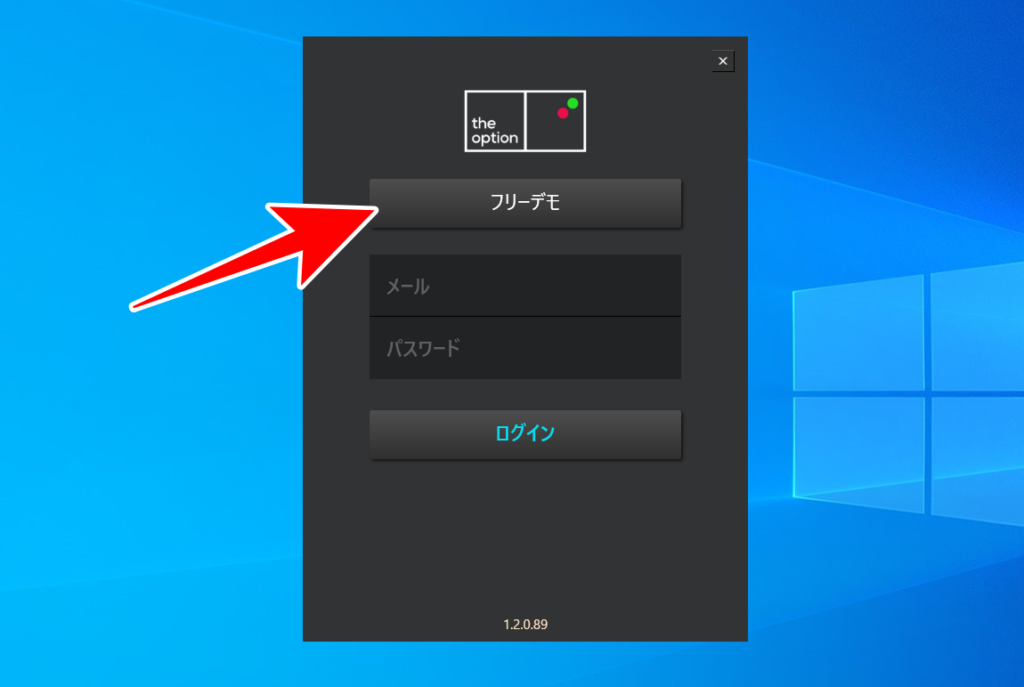
ログイン画面が現れるので「フリーデモ」選択。
これでtheoptionのデスクトップアプリでフリーデモ機能を使うことができます。
デスクトップアプリの基本操作
デスクトップアプリはエントリーまでの操作方法が2種類あります。
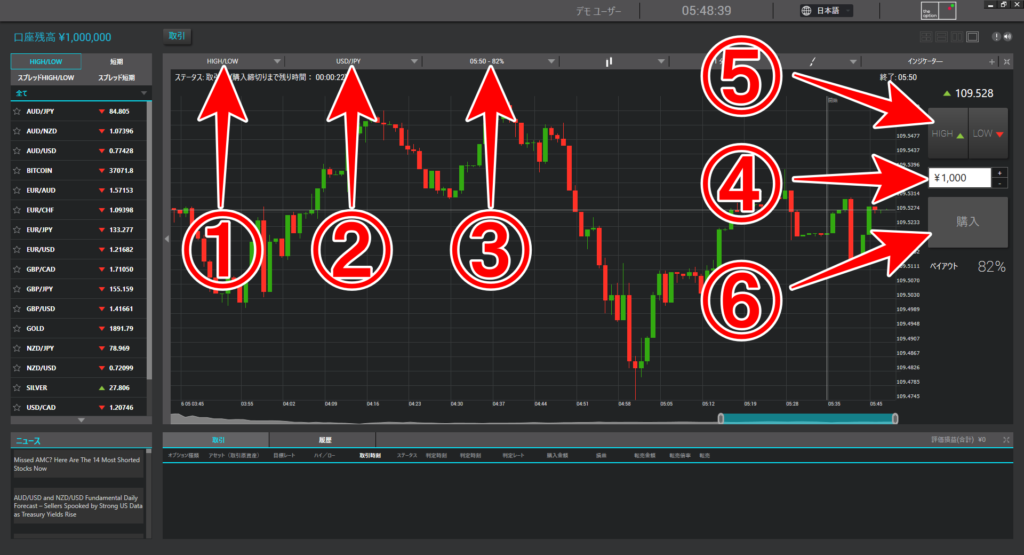
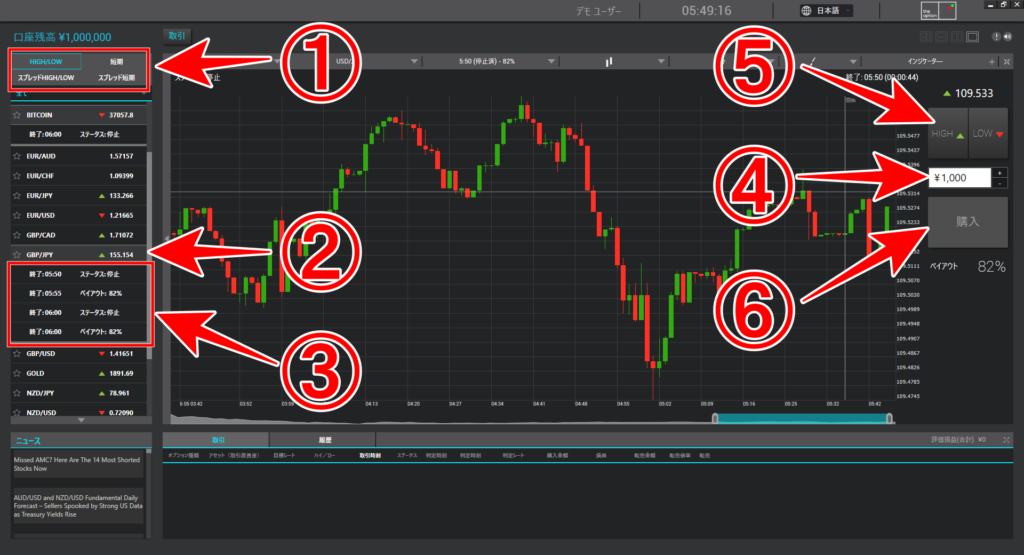
①:取引方法選択
②:取引銘柄選択
③:判定時間選択
④:取引金額の入力
⑤:HIGH、LOWの選択
⑥:エントリー決定
デスクトップアプリはチャート分析も兼ねますから、通常は①と②の操作を完了した状態でチャート観察する使い方になるでしょう。
デスクトップアプリのチャート分析ツール
デスクトップアプリはチャート分析をしながらエントリーできる特色が売りです。
そのため、チャート分析ツールの使い方を知っていたほうが良いでしょう。
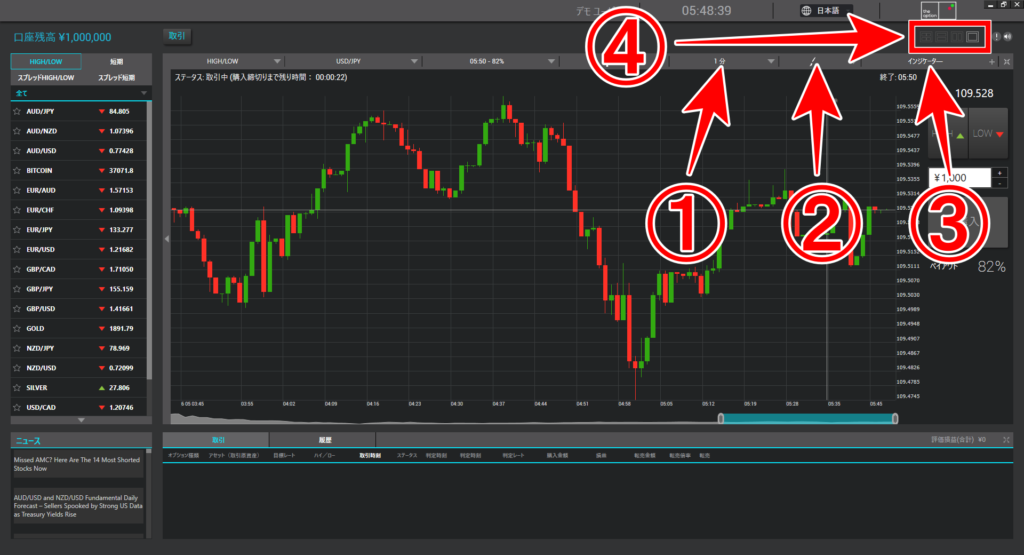
詳細は以下のようになっています。
①:時間足変更
選べる時間足は10秒、1分、5分、15分、30分、1時間の6種類。
短期なら1分足、HIGH/LOW取引なら5分足をメインに観察すると良いでしょう。
②:トレンドライン、水平線
チャート分析に必須のラインを引くことができます。
③:インジケーター選択画面
デスクトップアプリ搭載のインジケーターは11種類。
複雑な分析は無理ですが、エントリー前の確認には十分使えるでしょう。
④:画面分割
デスクトップアプリでは最大4つのチャートを同時に観察可能です。
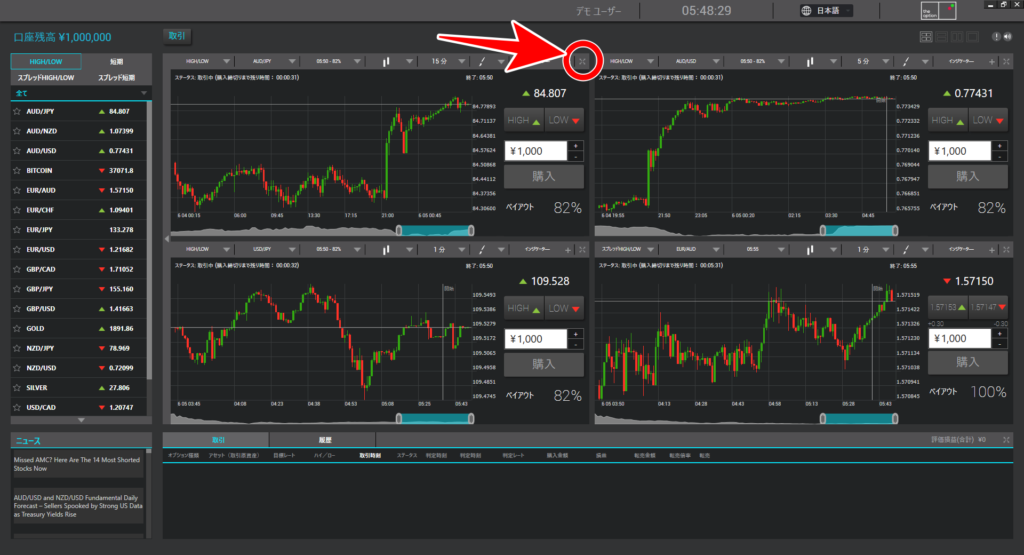
4画面分割でも各銘柄別にエントリー可能ですし、赤矢印部分をクリックするとクリックしたチャートが1画面で大きく表示できるので、自分に有利な使い方をフリーデモで探してほしいですね。
スマホを使ったtheoptionのフリーデモ取引のやり方
theoptionのフリーデモ機能はスマホ版の取引プラットフォームでも使うことができます。
フリーデモを使う方法はホームページからブラウザで使う方法と、Android版のみですがスマホアプリをダウンロードする2種類。
エントリーまでの流れは、ここまで説明した内容と同じですが、やはり操作がそれぞれ違ってきます。
そこで、以下の内容でそれぞれの使い方を説明していきます。
手順1:フリーデモへのアクセス方法
手順2:取引方法選択
手順3:取引銘柄選択
手順4:判定時間選択
手順5:取引金額の入力
手順6:エントリー
注意点
手順1:スマホアプリのダウンロードとアプリの起動
手順2:取引方法の選択
手順3:取引銘柄・判定時間の選択
手順4:取引金額の入力
手順5:エントリー
取引方法選択への戻り方
チャート分析はパソコンやタブレットで、エントリーは別画面などと分けたい方にはスマホアプリはありがたい機能です。
スマホの取引プラットフォームは、電波状況によってエントリーの遅れや約定拒否の可能性が高いというデメリットを知った上で使うようにしましょう。
ブラウザ版スマホ用取引プラットフォームでフリーデモを使う
まずは、ブラウザ版スマホ用のフリーデモの使い方からご紹介していきます。
手順1:フリーデモへのアクセス方法
ブラウザ版は比較的簡単にアクセス可能です。
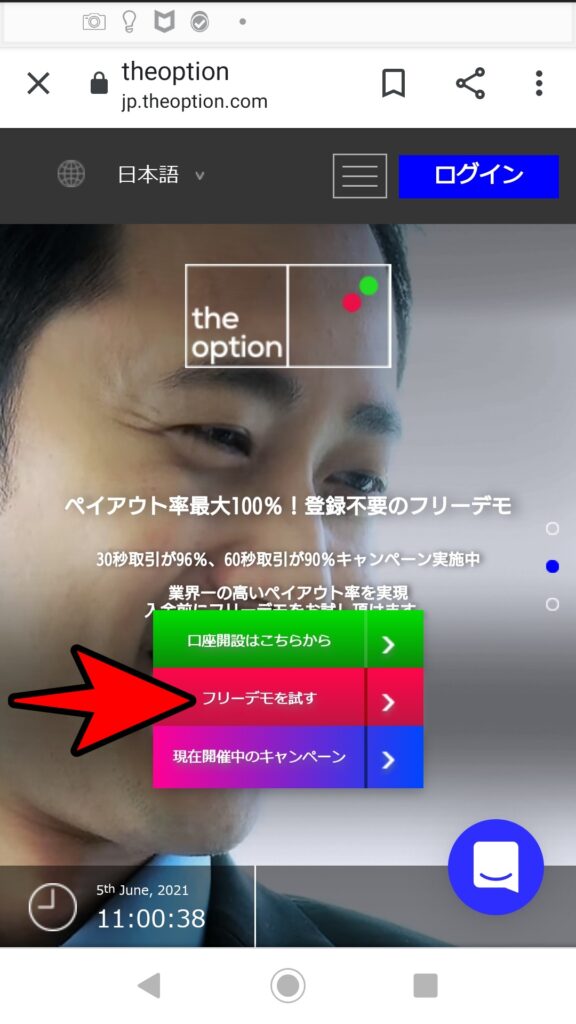
スマホでtheoptionのホームページを開く→フリーデモを試すをタップ。
これでスマホ版の取引プラットフォームにアクセス完了です。
手順2:取引方法選択
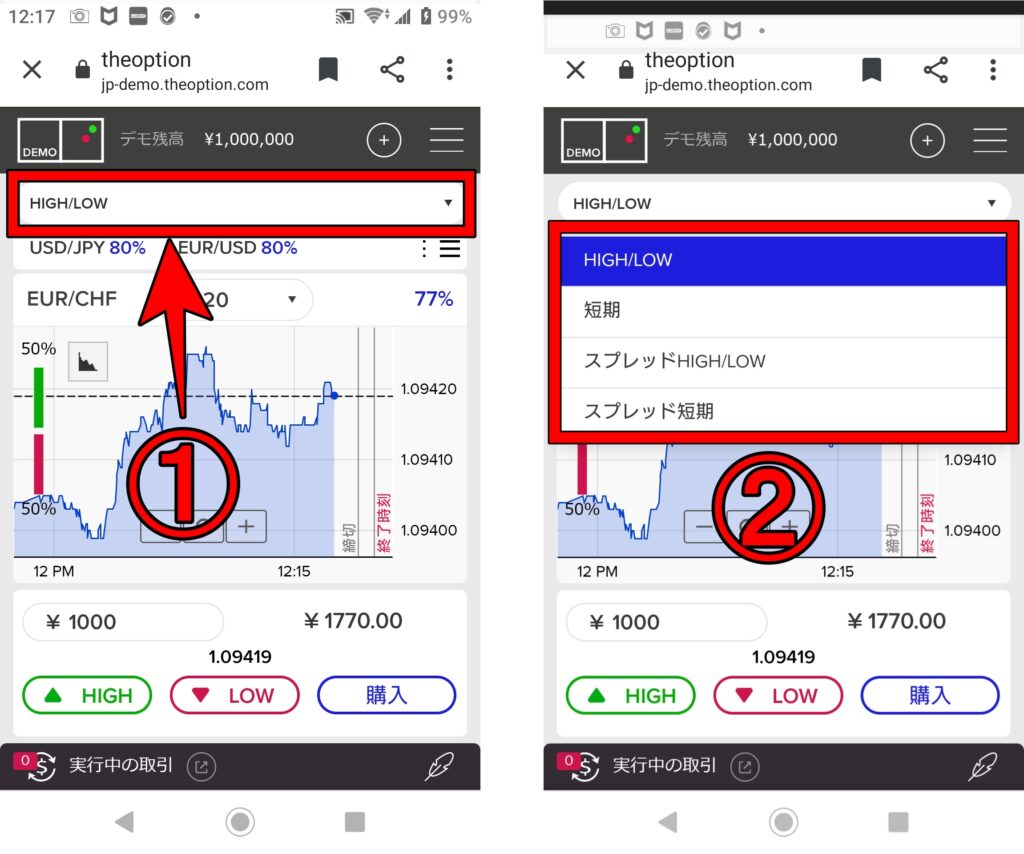
取引方法は画面上の①をタップすると右のように②がポップアップするのでその中から選択します。
手順3:取引銘柄選択
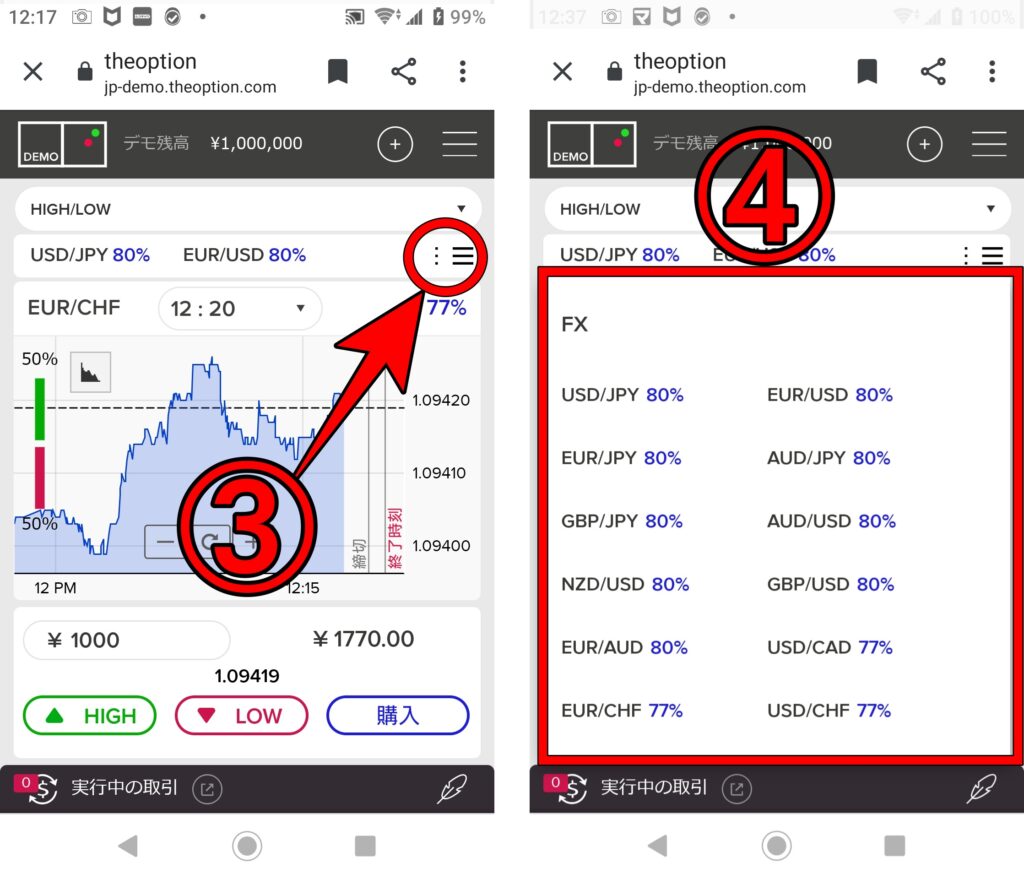
次に③付近をタップすると④のように取引方法で選択できる取引銘柄がポップアップ。
下にスクロールするとすべての銘柄が見られるのでエントリーしたい銘柄をタップします。
ちなみに③の脇に表示されている銘柄は全く関係なく、機能していないようですね。
手順4:判定時間選択
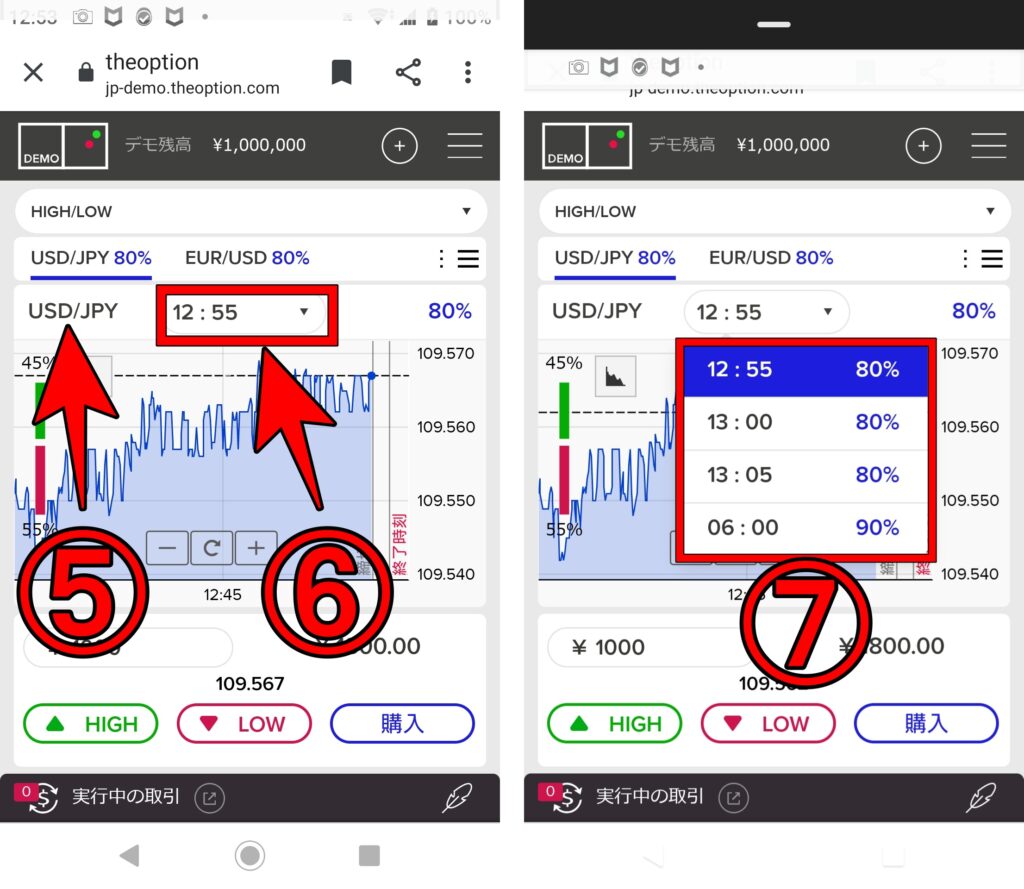
最初に⑤が選んだ取引銘柄になっているかをチェック。
問題なければ⑥をタップし⑦のポップアップから判定時間を選択します。
判定時間の表記はHIGH/LOW、スプレットHIGH/LOWが完了時間。
短期、スプレット短期は取引時間で表示されているので混乱しないように注意しましょう。
手順5:取引金額の入力
theoptionのブラウザ版スマホ取引プラットフォームは金額入力に少し慣れが必要でしょう。
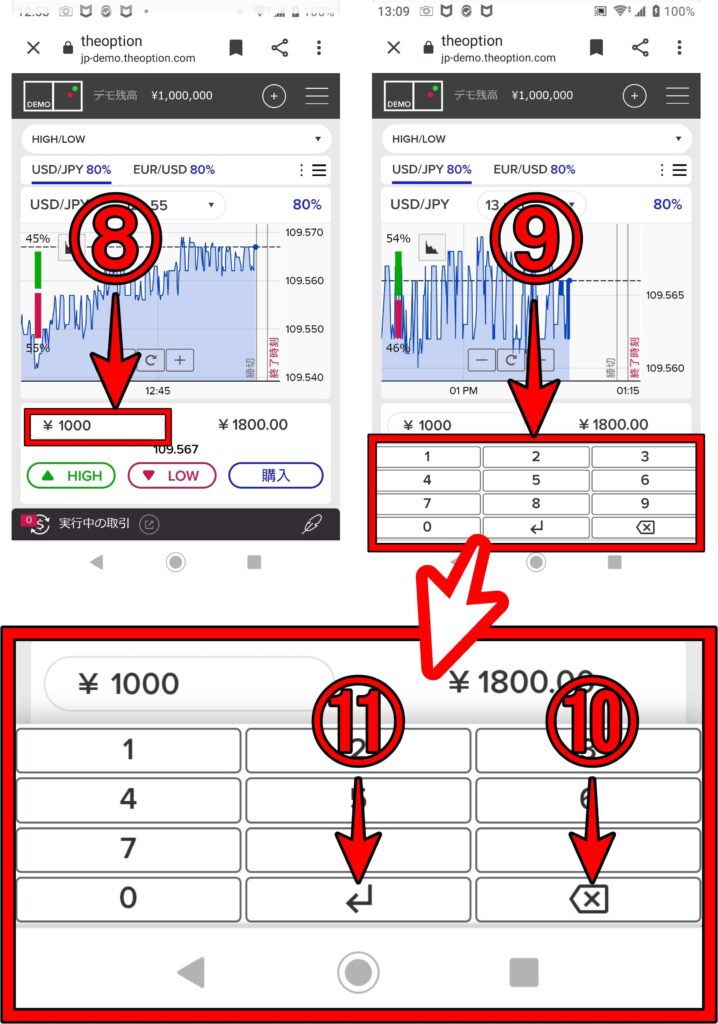
最初に⑧をタップすると⑨の入力キーがポップアップします。
そうしたら⑩で一度金額をすべて消す必要があります。
その後テンキーで金額を入力して⑪で金額決定となるので、素早いエントリーは難しいかなとの印象をですね。
ただ一度入力した金額は他の操作をしても変わらないので、金額を一定でエントリーする場合は最初に入力しておくと良いでしょう。
手順6:エントリー
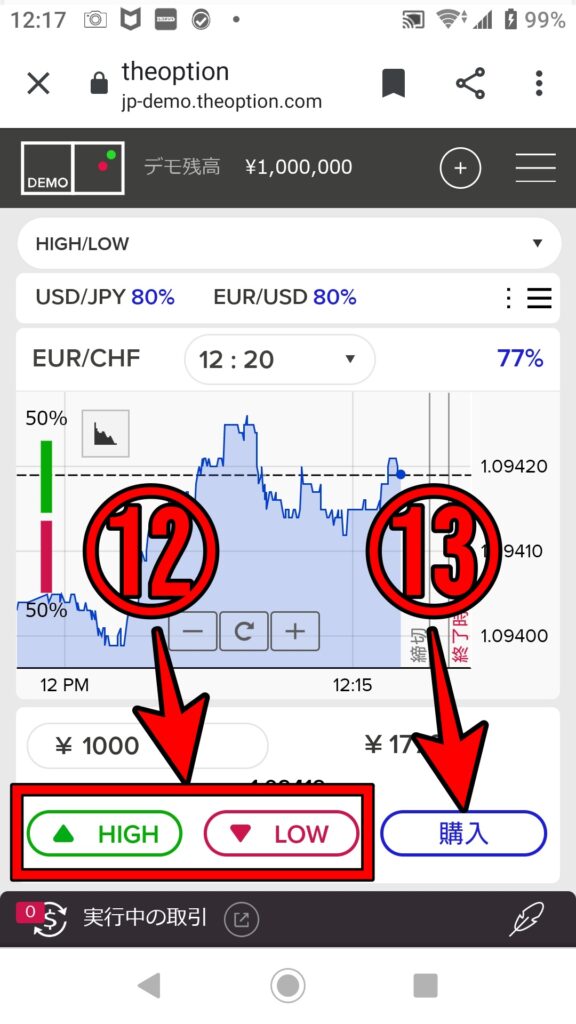
エントリーは他のプラットフォームと同じように⑫でHIGH/LOWを選択して⑬の購入をタップすればエントリーすることができます。
注意点
theoptionのブラウザ型スマホ取引プラットフォームは、なぜか他のアプリ画面などに切り替えて戻るとすべてリセットされてしまいます。
ですので、スマホでMT4などのチャートを見て切り替えてエントリーなどは全くできません。
完全にエントリー用と割り切って使うしかないでしょう。
Android版スマホアプリをダウンロードしてフリーデモを試す
続いて、アンドロイド版スマホアプリのフリーデモの使い方をご紹介していきます。
手順1:スマホアプリのダウンロードとアプリの起動

スマホでtheoptionのホームページを開き、下にスクロールすると画像のような画面が出てくるので「Download」をタップすれば自動的にダウンロードが始まります。
ダウンロード後はスマホの指示に従ってインストールします。

インストールが完了すると画像のようなアイコンが出来上がるので、そのアイコンをタップすればログイン画面が起動します。

ログイン画面で「フリーデモ」を選択すればOK。
手順2:取引方法の選択
スマホアプリ版取引プラットフォームでは最初の画面ではチャートが表示されず、取引方法・取引銘柄・判定時間の選択のみをする仕様になっています。

最初に①の赤枠内をタップし②から取引方法を選択します。
手順3:取引銘柄・判定時間の選択

次に画像の③部分を横にスクロールして取引銘柄を選択。
取引銘柄を選択すると④赤枠内が取引方法と取引銘柄に対応した判定時間に切り替わるので、縦にスクロールさせて自分が取引したい判定時間を選びます。
判定時間を選択すると自動的に次の画面に切り替わります。
手順4:取引金額の入力
theoptionのスマホアプリでは金額入力の方法が3種類ありますが、金額を手動で入力する方法のみを覚えれば十分でしょう。

金額を手動で入力する方法は最初に⑤をタップ。
そうするとスマホの入力キーボードが現れるので⑥で今入力されている金額を消します。
(スマホの設定の違いで入力キーボードの形が違うと思いますが、自分が設定しているキーボードの「消す」ボタンを使用してください。)
金額の入力が終わったら⑦の「戻る」ボタンをタップし、キーボードを隠します。
手順5:エントリー

最後に⑧でHIGH/LOWを選択し、エントリータイミングが来たら⑨の「購入」ボタンでエントリーが成立します。
取引方法への戻り方
スマホアプリ版取引プラットフォームで取引方法・取引銘柄・判定時間の選択に戻りたい時、下の画像の2ヶ所の内、どちらかをタップすれば戻ることができます。
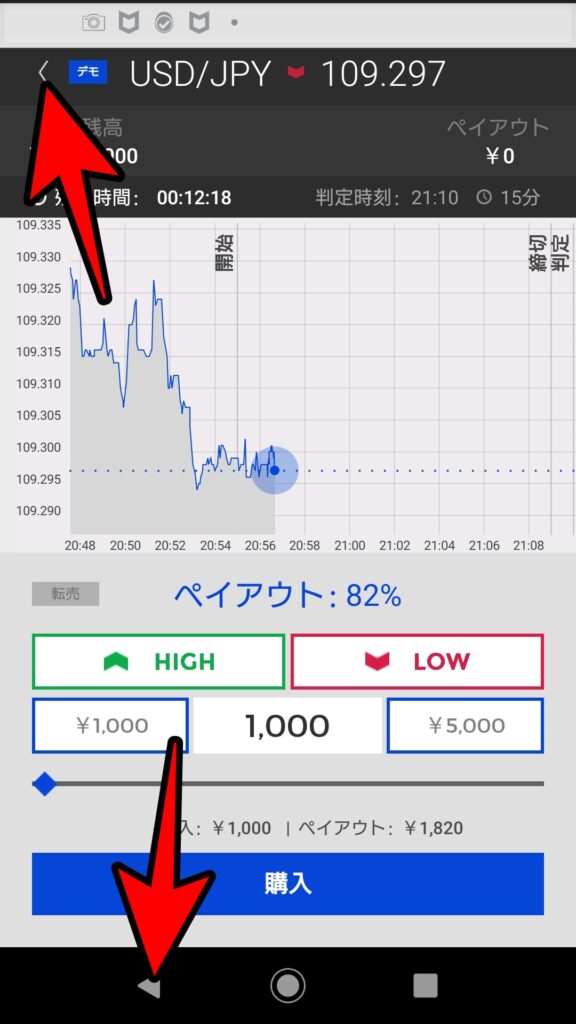
スマホアプリの方は他のアプリを見ても初期状態に戻ることはなかったので、ブラウザ番よりは使いやすい印象でした。
フリーデモを使うときの注意点
フリーデモを使うときの注意点が3点ほどあるので紹介しておきます。
・リアル口座と間違えない
・遊びでエントリーしない
・簡易プラットフォーム、スマホアプリだけでフリーデモを使わない
このあと上記3点について、具体的に解説していきます。
リアル口座と間違えない
「フリーデモと思って手法の検証をしていたらリアル口座だった」はよくあることです。
フリーデモはどのプラットフォームでも画面上に「デモ」の記載があるので確認する癖をつけると良いと思いますよ。

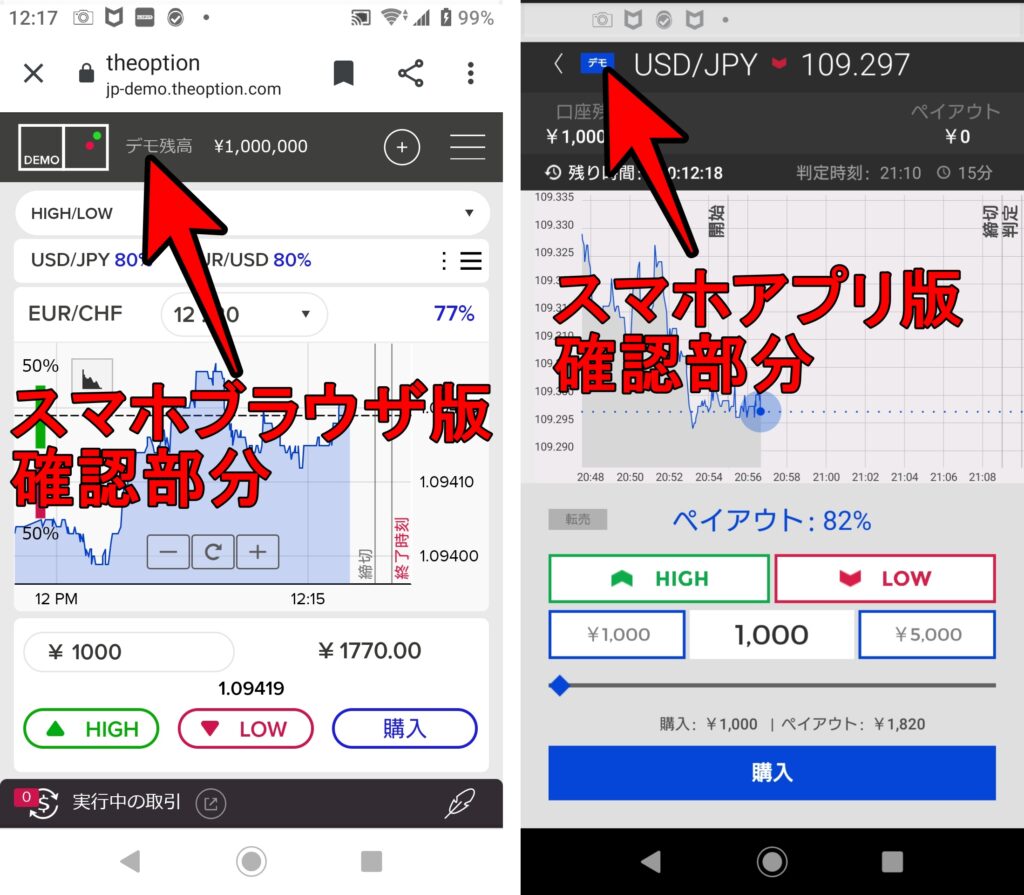
遊びでエントリーしない
フリーデモを使うときの最大の欠点が「このくらいは大丈夫」と簡単にエントリーしてしまうことです。
本番では手法やロジック通りにやると考えても、練習で出来なければ本番で出来るわけがありません。
現実的ではない金額でエントリー、ギャンブル的なエントリーはリアルトレードにも大きく影響してしまいます。
トレードで稼ぐと考えている方は、フリーデモはリアルトレード以上の緊張感で取引しましょう。
簡易プラットフォーム、スマホアプリだけでフリーデモを使わない
リアルトレードでも言えることなのですが、theoptionのデスクトップアプリ以外の取引プラットフォームではチャート分析はできません。
ですから「場所を問わず取引機会を逃さない」「パソコンいらずで手軽に取引」「休憩や移動中もサクッと取引可能」などはすべてウソと考えた方が良いでしょう。
フリーデモは自分が考えたチャート分析やファンダメンタルズ分析が合っているのかを検証するための機能です。
逆に検証の為ならば、フリーデモ機能は大変役に立つツールとなるでしょう。
theoptionのフリーデモに関するQ&A
| Q:theotionに登録前なんだけどフリーデモは使えるの? |
| A:
theoptionのフリーデモは口座登録不要、無料で使うことができます。そのため、口座登録前に操作性を確かめる等の使い方も可能です。 |
| Q:フリーデモを使うメリット・デメリットは? |
| A: フリーデモを使った際のメリット ・操作ミスを少なくする ・手法の検証ができるデメリット ・軽い気持ちでエントリーしてしまい悪い癖が付くさらに詳しく記事内で解説しているので参考にしてください。 |
| Q:アプリでフリーデモってできる? |
| A: theoptionには4つの取引プラットフォームがあります。・パソコン用簡易取引プラットホーム ・Windows用デスクトップアプリ ・ブラウザ版スマホ取引プラットフォーム ・Android版スマホアプリこのすべてでフリーデモを使うことが可能です。この4種類を試して、一番自分の取引スタイルにあったプラットフォームを使えばいいでしょう。各プラットフォームの使い方は、この記事の各項目を参照してください。 |
| Q:フリーデモの取引時間は何時まで? |
| A: フリーデモはtheoptionの営業時間内でしたらリアル口座と同じように使えます。theoptionの営業時間・平日AM7:00~翌日AM6:00 ・土日およびオーストラリアの休日と世界的な休日は使用不可また、取引銘柄によって取引できる時間帯が変わってくるので詳細はtheoptionのホームページを参照すると良いでしょう。 |
| Q:フリーデモが出来ない時は? |
| A: theoptionが休みの時はデスクトップアプリを含めて、すべてのフリーデモ機能が使えなくなります。そのようなときはMT4などを使い、過去検証をすることをおすすめします。過去検証で優位性の高い部分を見つける→フリーデモで試す。この繰り返しがバイナリーオプションの勝率を上げるコツですよ。 |
theoptionのフリーデモ総評(まとめ)
今回ご紹介したtheoptionのフリーデモについて、要点をもう一度おさらいしていきます。
・口座登録無しで使え、機能の制限がない
・すべての取引プラットフォームでフリーデモが使用可能
フリーデモを使うメリットは以下の2点でしょう。
・リアルトレードで操作みミスを少なくできる
・リアルトレードと同じ環境で手法の検証ができる
特に初心者にとっては自分のお金を使わずに損益分岐点を超えるまで練習できるメリットは大きいですね。
しかし、フリーデモを使う際には下記の点に注意してくださいね。
・口座登録している場合にはリアル口座と間違わないように確認する癖をつけよう
・遊び感覚でフリーデモを使わない
・簡易プラットフォーム、スマホアプリのみで取引しない
上記の3つに気をつけながら、フリーデモを使うことで初心者でも利益を上げるトレードを身につけることは可能でしょう。
本番と同じ条件と緊張感を持って取り組まなければ、フリーデモを使う効果は無いという事を忘れずに使ってください。
theoptionは人気と取引のしやすさでは業界NO,1のハイローオーストラリアに溝を開けられでいます。
ですが、フリーデモの充実さと各種キャンペーンの多さでは優っているバイナリーオプション業者と言えます。
何よりデモ機能を持っているバイナリーオプション業者が少ない中で、4種類の取引プラットフォームすべてで制限が無くフリーデモが使える時点で優秀な業者でしょう。
キャンペーンは若干初心者には使いにくいですが、中級トレーダー以上の方が多く登録していることからも信頼性の高い業者です。
theoptionに興味があるのなら、最初は登録不要のフリーデモを使って体験してみてはどうでしょうか。